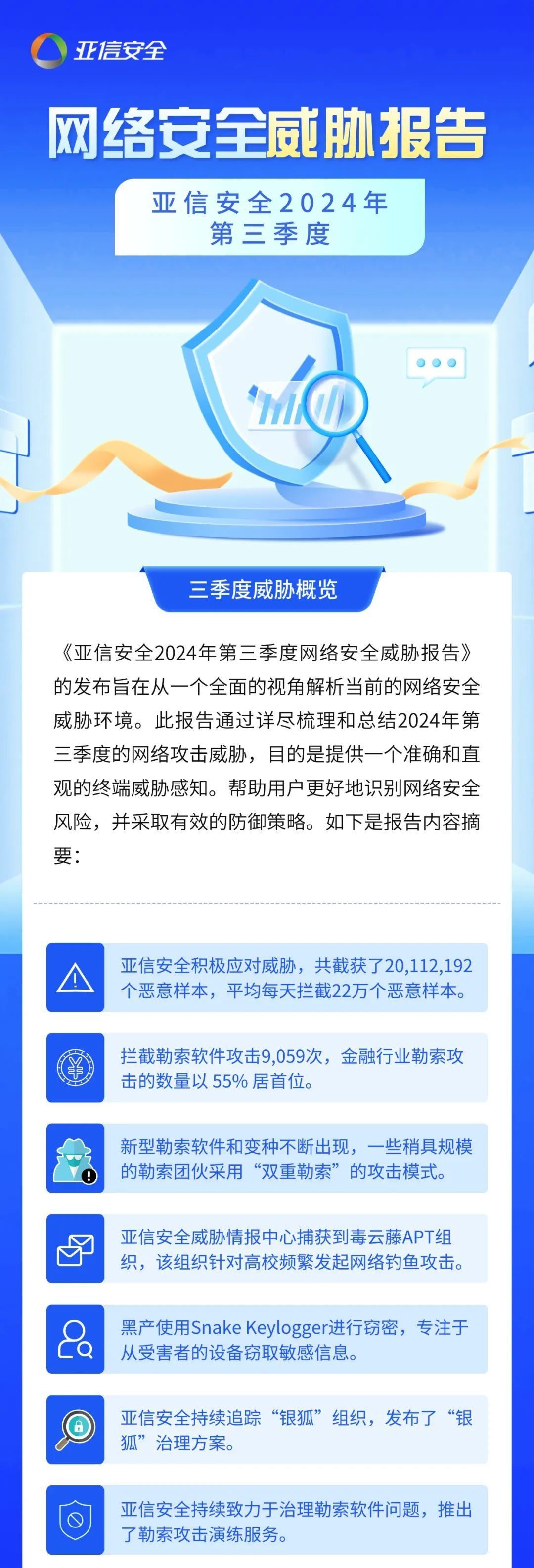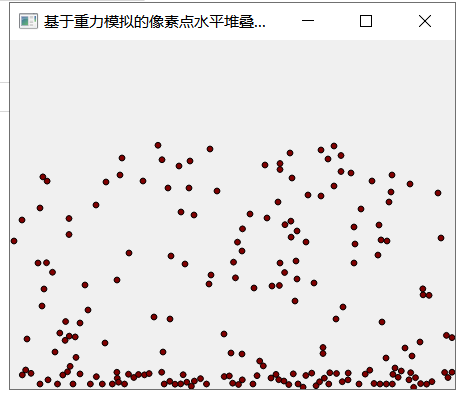一、导入数据
1、导入数据
-添加-添加连接-到文件-excel格式用第一个excel导入,csv格式用第二个文本格式导入
2、连接数据
-从旁边这里直接拖到中间
标头连接
-日期若不一致需调节日期格式
3、保存数据
点击数据提取-再保存数据,保存为twbx格式
二、设计柱状图
基础柱状图
柱状图的横轴是标签,纵轴是一个数值
1、战区成交额,横轴=战区,纵轴=成交额,并可以支持排序
也可以在行进行排序,可以选择嵌套,也可以选择数据源排序
堆积柱状图
1、将城市等级拖拽到颜色标签,就会形成颜色堆积柱状图,可以看到一二线城市在具体战区的成交额是多少
2、将城市名称进行排序,详细信息展示,就可以不占用资源,也能清晰的看到每个城市的的成交额占比
3、可以将成交额(值)也进行标记,展示在标签上,就会将成交额的数值以标签的形式展示
4、可以拖拽/排序标签,柱状图就会展示对应的数据,会将城市等级的标签排序展示在成交额之上
点击成交额的标签,对数值进行更改,展示占比即可
成交额-快速表计算-合集百分比展示数值占比
合计百分比的表计算方式可修改,展示在战区内一二线城市的占比
设置百分比默认格式
标签这里也可以更改默认格式
增加总计成交额展示
目前能看到各自战区的成交额,但不能直观感受到总计成交额
-在行上在拖拽一个成交额进行更改
将成交额进行编辑,去除掉原来的值,只对总和进行标签展示
并在标签出更改未甘特图条形图
选择双轴展示,可视化例既展示战区分布,又展示战区总和
并对图表进行优化,因这个原点是tablea自动生出的,因为双轴之前不一致,所以需要同步轴信息达到一致(数值重合但不在一个位置展示,需要同步轴)
调整总和的排序,直接拖拽行列内容
设置标签的展示格式,避免重合